Khám phá cách tạo nhạc chuông cho iPhone đơn giản với iTools và iTunes Store, mang đến cho bạn một trải nghiệm âm thanh hoàn toàn mới mẻ.
Nội dung bài viết
Vì iTunes không hỗ trợ chuyển đổi MP3 thành định dạng M4r, bạn không thể chỉ sử dụng iTunes để tạo nhạc chuông cho iPhone. Thay vào đó, bạn cần phải kết hợp thêm phần mềm iTools. Nếu bạn là người mới làm quen với iPhone và chưa biết cách cài nhạc chuông thay thế cho những bài hát mặc định, hãy tham khảo bài viết cài nhạc chuông iPhone của chúng tôi.

Hướng dẫn chi tiết cách tạo nhạc chuông cho iPhone, giúp bạn tùy chỉnh âm thanh theo phong cách cá nhân.
Cách 1. Cài nhạc chuông cho iPhone bằng iTools.
Cách 2. Chép nhạc chuông vào iPhone.
Cách 3. Mua nhạc chuông trên iTunes Store.
Cách 4. Tạo nhạc chuông trên iPhone bằng GarageBand.
Hướng dẫn tạo nhạc chuông cho iPhone
Cách 1: Cài nhạc chuông cho iPhone bằng iTools
Bài viết dưới đây sẽ hướng dẫn bạn cách dễ dàng tạo nhạc chuông cho iPhone bằng phần mềm iTools, cũng như cách chuyển nhạc vào máy để sử dụng làm nhạc chuông.
Công cụ cần chuẩn bị:
- iPhone, cáp kết nối với máy tính
- PC hoặc Laptop
- Cài đặt phần mềm iTunes và iTools trên máy tính của bạn
Để bắt đầu, bạn có thể tải iTunes tại đây và iTools tại đây
Sau khi cài đặt xong, bạn chỉ cần làm theo các bước sau. Mặc dù không sử dụng trực tiếp iTunes trong quá trình này, nhưng bạn cần có nó để iPhone và iTools có thể kết nối với nhau.
Bước 1: Mở phần mềm iTools và chọn Ringtone Maker để bắt đầu tạo nhạc chuông.
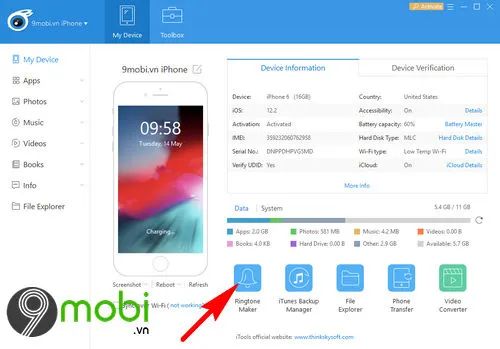
Hoặc bạn có thể chọn mục Music và tiếp theo là chọn Ringtone Maker, như hình dưới đây.

Bước 2: Khi công cụ tạo nhạc chuông xuất hiện trên màn hình, chọn Local Music để lấy nhạc từ máy tính của bạn hoặc Device Music để chọn nhạc trực tiếp từ bộ nhớ iPhone.

Bước 3: Ở ví dụ này, Tripi.vn sẽ chọn Local Music để lựa chọn bài hát. Một cửa sổ sẽ mở ra, cho phép bạn truy cập vào thư mục chứa nhạc bạn muốn sử dụng để tạo nhạc chuông cho iPhone.

Bước 4: Sau khi chọn được bài hát yêu thích, bạn chỉ cần điều chỉnh mốc thời gian để tạo đoạn nhạc chuông với thời gian tối đa là 30 giây.

Các bước cần thực hiện:
1. Set to start: Cài đặt điểm bắt đầu cho đoạn nhạc
2. Set to Finish: Cài đặt điểm kết thúc cho đoạn nhạc
3. Play: Phát thử đoạn nhạc đã chọn
4. Test Ringtone: Nghe thử đoạn nhạc chuông bạn muốn tạo
5. Save to PC: Lưu đoạn nhạc chuông vào máy tính của bạn
6. Save to Device: Lưu đoạn nhạc chuông vào bộ nhớ iPhone.
Sau khi chọn được đoạn nhạc yêu thích để tạo nhạc chuông iPhone, bạn chỉ cần nhấn vào Save to Device để lưu lại vào điện thoại.
Bước 5: Để kiểm tra xem nhạc chuông đã được sao chép vào iPhone hay chưa, vào Cài đặt > Âm Thanh. Tại đây, bạn chọn mục Nhạc chuông để xem các bản nhạc chuông đã có.

- Hệ thống sẽ hiển thị danh sách nhạc chuông hiện có trong bộ nhớ, bao gồm cả đoạn nhạc chuông bạn vừa tạo trên iTools.

Cách 2: Chép nhạc chuông có sẵn vào iPhone
Ngoài cách tạo nhạc chuông iPhone bằng iTools, bạn còn có thể dễ dàng sao chép những bài nhạc chuông có sẵn vào máy. Để làm điều này, chỉ cần chọn mục Music và sau đó chọn mục Ringtone, như hình minh họa dưới đây.

Tiếp theo, chọn mục Import để bắt đầu quá trình sao chép nhạc chuông vào thiết bị.
- Sau đó, chỉ cần tìm kiếm thư mục chứa bài nhạc chuông bạn muốn sao chép vào bộ nhớ điện thoại, và xác nhận bằng cách chọn Open. Nhạc chuông sẽ ngay lập tức được chuyển vào bộ nhớ thiết bị.

Cách 3: Tải nhạc chuông cho iPhone từ iTunes Store
Đây là cách nhanh chóng và tiện lợi nhất để có nhạc chuông cho iPhone, tuy nhiên bạn cần chi một khoản phí nhỏ cho mỗi bản nhạc chuông yêu thích.
Bước 1: Mở ứng dụng iTunes Store trên iPhone. Bạn sẽ thấy danh sách những bài nhạc nổi bật và có thể sử dụng tính năng tìm kiếm để tìm kiếm nhạc chuông phù hợp với sở thích của mình.

Bước 2: Sau khi chọn bài hát yêu thích làm nhạc chuông, bạn chỉ cần tải về. Tuy nhiên, vì các bài nhạc trên ứng dụng này yêu cầu thanh toán, bạn cần thiết lập tài khoản để hoàn tất giao dịch.

Bước 3: Sau khi tải nhạc chuông thành công, vào Cài đặt => Âm thanh & Cảm ứng => Nhạc chuông để thay đổi nhạc chuông trên iPhone của bạn.

Với chỉ 4 bước đơn giản, bạn đã có thể tạo cho mình một bản nhạc chuông mới cho iPhone với chi phí rất hợp lý.
Cách 4: Sử dụng GarageBand để tạo nhạc chuông cho iPhone
GarageBand là một ứng dụng tạo nhạc chuông chuyên nghiệp cho iPhone với nhiều hiệu ứng âm thanh độc đáo. Hãy tham khảo các bước tạo nhạc chuông bằng GarageBand tại đây.
Bước 1: Mở ứng dụng GarageBand trên iPhone của bạn. Nếu chưa có, bạn có thể tải ứng dụng từ App Store ngay tại đây.
Tải GarageBand cho iOS để bắt đầu tạo nhạc chuông cho iPhone.

Bước 2: Trong ứng dụng, chọn mục Duyệt để tìm và chọn file âm thanh bạn muốn sử dụng.

Bước 3: Bạn có thể sử dụng các file âm thanh có sẵn trên iCloud Drive, iPhone hoặc những file đã tải về từ trước.

Bước 4: Chọn file âm thanh bạn muốn sử dụng, ví dụ như bài Tự Tâm, và mở bài hát để chỉnh sửa và tạo nhạc chuông cho iPhone.

Bước 5: Nhấn vào mục mũi tên => Bài hát của tôi để lưu lại đoạn nhạc sau khi bạn đã chỉnh sửa xong.

Bước 6: Mở bài nhạc đã lưu, nhấn giữ và chọn mục chia sẻ để hoàn tất việc tạo nhạc chuông.

Bước 7: Chọn mục nhạc chuông để thiết lập bài hát làm nhạc chuông cho iPhone của bạn.

Bước 8: Sau khi đã đặt tên cho đoạn nhạc chuông, chọn xuất và làm theo các bước cài đặt nhạc chuông cho iPhone như bình thường để hoàn tất.

Thông báo xuất file thành công sẽ xác nhận quá trình hoàn tất.

Vậy là chúng ta đã cùng nhau tìm hiểu xong các bước tạo nhạc chuông cho iPhone bằng iTools. Với hướng dẫn chi tiết của Tripi.vn, bạn sẽ dễ dàng sở hữu nhạc chuông yêu thích. Nếu bạn có bất kỳ thắc mắc nào, hãy để lại câu hỏi bên dưới, Tripi.vn luôn sẵn sàng hỗ trợ.
Không chỉ hướng dẫn cách tạo nhạc chuông cho iPhone, bạn còn có thể tham khảo cách tạo nhạc chuông trên Android, cũng đang được nhiều người tìm kiếm gần đây, với hướng dẫn chi tiết từ Tripi.vn.
https://Tripi.vn/tao-nhac-chuong-cho-iphone-bang-itols-169n.aspx
Có thể bạn quan tâm

Những khung cảnh thiên nhiên hùng vĩ, đẹp đến mê hoặc

Những hình ảnh đáng yêu và hài hước của chó mặt xệ

Top 9 Địa chỉ xóa nếp nhăn uy tín tại Đắk Lắk

9 Địa chỉ uy tín hàng đầu cung cấp thuốc bảo vệ thực vật tại Hà Nội

Vẻ đẹp mê hoặc của nhà thờ đá Phát Diệm – viên ngọc cổ kính giữa lòng Ninh Bình


